Comment créer un dessin animé!! ou bien comment faire des dessins animés photoshop en une minute environ.
C’est devenu un cliché sur internet : « cartoonifie-toi ! » Mais après quelques instants dans Photoshop, vous pouvez découper l’intermédiaire et transformer l’une de vos propres photos en un dessin animé étonnamment sympa. Allez, tu sais que tu as une minute.
Bien que certaines photos fonctionnent mieux que d’autres, il est possible de transformer à peu près n’importe quelle photo en une image « cartoon » avec un lineart cool et des couleurs vives et lisses. Et, sérieusement, une minute pourrait même surestimer l’affaire ! Continuez à lire et voyez comment créer un dessin animé cela peut être facile.
Table des matières
Comment créer un dessin animé
C’est facile de créer un dessin animé avec notre guide sur guidesastuces.
Lire aussi:
Transformer une simple photo en dessin animé avec filtre photo

Nous devrons commencer par une image haute résolution d’une personne avec de bons détails et des tons de peau assez plats.
Aujourd’hui, nous allons utiliser cette image de cette jolie dame dans le défilé de San Francisco Carnavale, qui répond assez bien à ces besoins.
Votre image devra aussi avoir des traits faciaux bien définis, mais pas de contraste excessif – pas d’ombres lourdes. Lorsque vous avez une image appropriée, ouvrez-la dans Photoshop.
Dupliquez votre calque d’arrière-plan en faisant un clic droit dans le panneau des calques. C’est une bonne première étape pour vous assurer de ne pas écraser accidentellement votre fichier original.
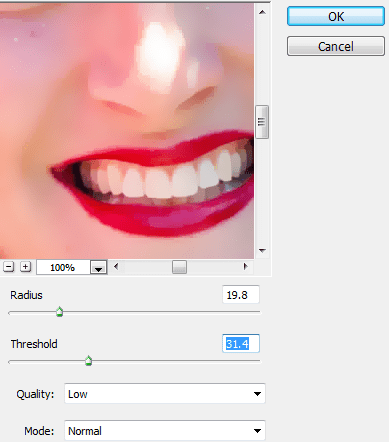
Accédez à Filtres > Flou > Flou intelligent. Vous pouvez utiliser ces valeurs ou créer les vôtres, selon la façon dont vous voulez que votre image se présente.
Ceci réduira les textures de peau et lissera notre image, ce qui sera important plus tard.

Lire aussi:
Un réglage rapide des niveaux (Ctrl + L) peut aider à accentuer le contraste et à améliorer le fonctionnement de votre image en tant que dessin animé. Essayez ces paramètres, ou les vôtres, comme bon vous semble.
Votre image devrait avoir des tons de peau encore plus plats, très peu de détails sur la peau, des traits du visage encore reconnaissables et de bons détails sur l’image. Mais même si votre image n’est pas parfaite, donnez-lui une chance.
Une fois vos niveaux terminés, faites une copie de ce calque en faisant un clic droit et en sélectionnant « Dupliquer ». Ne copiez pas votre calque d’arrière-plan original, mais dupliquez plutôt le calque sur lequel vous venez d’exécuter les filtres. Dans notre exemple, ça s’appelle « Copie de fond ». Sélectionnez la nouvelle copie comme indiqué.

Accédez à Filtres > Esquisse > Photocopie. (Les utilisateurs de GIMP ont également un filtre Photocopie, situé sous Filtres > Artistique > Photocopie.) Ajustez les curseurs de détail et d’obscurité à peu près comme montré ici, ou à n’importe quelle valeur pour que votre image soit belle. Il se peut que vous deviez augmenter le réglage « détail » ou « obscurité » en fonction de ce dont votre image a besoin pour bien fonctionner.
Créer un dessin animé: dernière étape
L’une des bizarreries frustrantes et bizarres du filtre Photocopier dans Photoshop est qu’il utilise les couleurs que vous avez actives dans votre palette avant-plan/arrière-plan dans votre boîte à outils.
Vous pouvez obtenir des résultats étranges à moins que votre boîte à outils ait ces couleurs, que vous pouvez obtenir rapidement en appuyant sur la touche « D » de votre clavier.

Si vous n’avez pas de problème avec le filtre de photocopie, vous obtiendrez une image similaire à celle-ci.
Vous devrez peut-être utiliser la gomme ou la brosse pour nettoyer certaines parties de votre peau ou du visage. Dans notre exemple, nous n’avons pas eu à en faire beaucoup.
Sélectionnez votre calque le plus haut et réglez-le sur un mode de mélange « Multiplier » comme indiqué ci-dessus, surligné en bleu.
Notre image commence à prendre forme, mais obtenons une couche de couleur plus convaincante pour notre base.
Sélectionnez la couche de copie la plus basse, qui est probablement celle du milieu, si vous suivez votre exemple.
Accédez à Filtre > Artistique > Découpe pour utiliser le filtre de découpe. Ajustez les curseurs comme indiqué pour obtenir des détails assez bons dans votre image, sans qu’elle devienne simple ou perde de la couleur.
Lire aussi:
Conclusion
Comment créer un dessin animé: C’est facile .Notre image finale est une belle image colorée, avec des couleurs lisses sous un bon exemple de filtre Photoshop lineart.
Il se peut que vous n’obteniez pas un emploi en tant qu’artiste professionnel, mais c’est une astuce amusante pour tirer sur un ensemble de vos photographies. Amuse-toi bien avec ! merci pour votre lecture « Comment créer un dessin animé ».

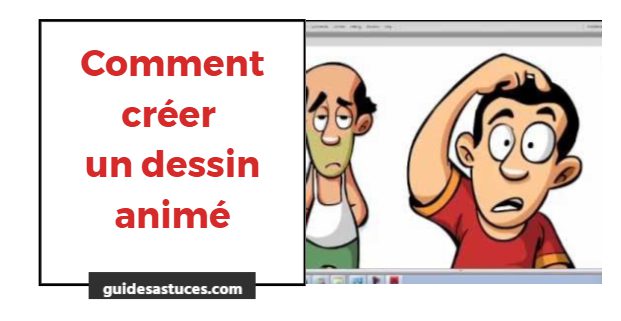
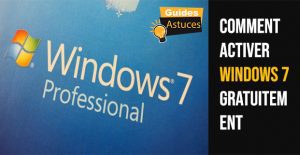

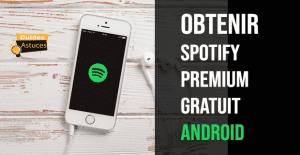


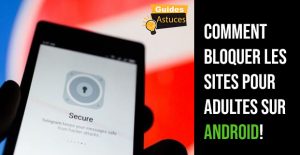
1 comment